La aplicación de Ortho Maker se rige por proyectos. El proyecto de Ortho Maker organiza todos los aspectos de su proyecto de principio a fin y administra los flujos de trabajo de procesamiento de acuerdo con la configuración del proyecto. Identifica todos los datos entrantes del proyecto, evalúa su adecuación para ser compatibles con los requisitos del producto identificado, administra productos intermedios y datos secundarios, produce informes de calidad, administra la generación de productos y revisiones opcionales y le guía a través del flujo de trabajo del proyecto.
Configuración del proyecto
Antes de que un proyecto se pueda configurar, sus imágenes de entrada y metadatos asociados deben estar almacenados provisionalmente en un directorio local. Se recomienda que cualquier punto de control topográfico del terreno se guarde junto con sus imágenes, a pesar de que estas se puedan agregar después al proyecto.
Inicie un Nuevo proyecto desde su página Proyectos. El primer paso en la configuración del proyecto es agregar imágenes tomadas por drones al proyecto, arrastrando los archivos o las carpetas al cuadro Examinar o buscando los archivos y carpetas que contengan las imágenes. Los metadatos asociados con imágenes tomadas por drones suelen estar integrados en el encabezado del archivo de imagen. Estos metadatos constan de información sobre señalización y ubicación del sensor, el datum de la ubicación y especificaciones del modelo de cámara. Cuando las imágenes tomadas por drones se carguen en el proyecto, las características de las imágenes se resumen y se visualizan en una tabla, incluidas la ubicación y la información del sensor.
El segundo paso para crear un proyecto nuevo es definirlo. Asígnele un nombre y agregue una descripción, etiquetas, la fecha de adquisición de las imágenes tomadas por drones y el sistema de coordenadas predeterminado para su proyecto.
Ajustes iniciales de procesamiento
En el panel Ajustes iniciales de procesamiento puede definir el flujo de trabajo para producir el tipo y la calidad del ajuste de bloques y de los productos. La configuración predeterminada para los flujos de trabajo produce resultados y productos de alta calidad para la mayoría de proyectos. Si tiene requisitos de proyecto especiales, puede ajustar la configuración de parámetros para el ajuste de bloques y para cada uno de los productos.
Elija un flujo de trabajo de procesamiento de la lista:
- Ningún ajuste: crea la colección de imágenes, pero no realizar ningún ajuste. Elija esta opción si desea visualizar la cobertura de su colección de imágenes tomadas por drones para verificar que el área de su proyecto esté cubierta adecuadamente con las imágenes. Usted puede agregar imágenes adicionales y realizar el ajuste más tarde.
- Solo ajuste rápido: realiza un ajuste no riguroso de las imágenes con una resolución gruesa. Este flujo de trabajo resulta útil para verificar que la geometría y la superposición de la colección de imágenes sean suficientes para producir un ajuste de bloques que cumpla los requisitos de precisión de su proyecto. Es posible crear productos adicionales más adelante.
- Ajuste rápido y crear productos: realiza un ajuste no riguroso de las imágenes con una resolución gruesa. Entre los productos creados se encuentran el mosaico de ortofotos, DTM y DSM. Este flujo de trabajo resulta útil para generar una estimación del ajuste de bloques y los productos para verificar la calidad potencial antes de invertir tiempo y la capacidad de procesamiento de generar resultados óptimos de ajuste de bloques y productos de alta calidad.
- Solo ajuste completo: realiza un ajuste riguroso de las imágenes. Use este flujo de trabajo para calcular un ajuste de bloques inicial riguroso. Este ajuste completo puede tardar un tiempo considerable dependiendo del número de imágenes, su superposición y otras características de la colección. Es posible crear productos adicionales más adelante.
- Ajuste completo y crear productos: realiza un ajuste riguroso de las imágenes con una resolución completa para producir un ajuste óptimo. Entre los productos creados usando los ajustes de bloques mejorados se encuentran el mosaico de ortofotos, DTM y DSM.
Nota:
El ajuste de bloques inicial ejecutado en este punto del flujo de trabajo no incluye puntos de control del terreno (GCP) en la solución. Se agregan GCP para afinar el ajuste en el siguiente paso del flujo de trabajo, Ajuste.
Opciones de ajustes iniciales de procesamiento
Cuando configure su proyecto, puede elegir una configuración de parámetros opcionales para su flujo de trabajo de procesamiento inicial.
Ver/Editar: la configuración de parámetros predeterminada para ajuste de bloques, mosaico de ortofotos y compatibilidad con productos DSM y DTM que genera productos fiables para la mayoría de aplicaciones. De forma ocasional, un proyecto único puede requerir que los parámetros de ajuste de bloques y generación de productos estén personalizados. Ortho Maker proporciona opciones para ajustar los parámetros de procesamiento de productos en el panel Proyecto y en el panel Productos.
En el panel Proyecto, haga clic en Ver/Editar en la sección Ajustes iniciales del proyecto para visualizar y ajustar la configuración de parámetros para ajuste de bloques, visualizar y ajustar los parámetros de procesamiento para cada uno de los productos que se van a generar y seleccionar qué bandas de imágenes procesar. Los parámetros especifican la configuración de procesamiento de producto para cada tipo de productos de Ortho Maker. Consulte información detallada para cada parámetro en el panel Configuración del producto para cada tipo de producto.
Importar de plantilla: puede aplicar la configuración de generación de proyecto y de producto importando una plantilla de proyecto guardada previamente. Utilizar una plantilla de proyecto existente es apropiado y ayuda a garantizar la coherencia en su control de calidad. Además, resulta útil para usar el mismo ajuste de bloques y la misma configuración de generación de producto para cuantificar fácilmente y con precisión los cambios en proyectos de actualización de bases de terreno. Con frecuencia, los administradores de proyectos experimentados crean flujos de trabajo de proyecto específicos con especificaciones de producto bien definidas para cumplir los requisitos, y los guardan como plantillas de proyecto. Esto permite a los administradores de operaciones distribuir proyectos, o partes de proyectos, a un personal versátil y conseguir al mismo tiempo productos coherentes e impulsar el rendimiento.
Las plantillas de proyecto pueden pertenecer a dos categorías: Mis plantillas o Plantillas compartidas. Las plantillas personales se almacenan en Mis plantillas. Están asociadas a un usuario específico y solo están disponibles después de verificar las credenciales personales en el inicio de sesión. Las Plantillas compartidas están disponibles para los miembros específicos de su empresa que tengan autoridad y las credenciales adecuadas para acceder a ellas. Tras importarlas, se pueden usar con una colección de imágenes nueva o para potenciar los productos generados en un proyecto anterior.
Exportar como plantilla: cuando haya configurado su proyecto y especificado los ajustes para generar productos, puede guardar el proyecto como una plantilla. Las plantillas de proyecto para uso personal se guardan en la categoría Mis plantillas, mientras que las plantillas creadas para ser compartidas con los miembros de su empresa se guardan en la categoría Plantillas compartidas.
Restablecer proyecto: restablece los datos de imágenes sin procesar a su estado original sin ajustes.
Crear el proyecto
Haga clic en Crear para crear el nuevo proyecto. El tipo de ajuste y los productos que especificó en la configuración del proyecto se generarán en orden en su sistema corporativo. El procesamiento puede tardar un tiempo considerable, dependiendo de sus especificaciones de ajuste y producto y la configuración de su sistema corporativo.
Espacio de trabajo del proyecto
Cuando se crea su proyecto de Ortho Maker, se abre el espacio de trabajo del proyecto. Consta del panel Proyecto y un visor de mapas del proyecto. En el panel Proyecto se presentan los detalles de su proyecto para revisarlo y administrarlo.
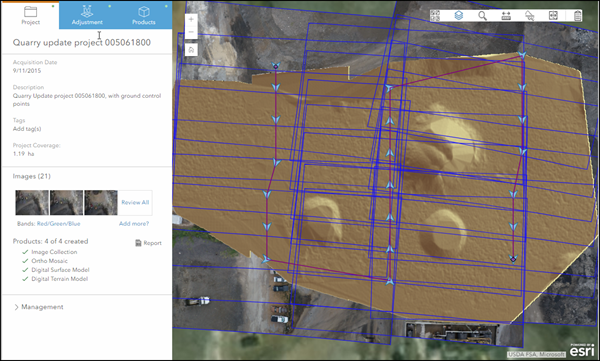
En el visor de mapas del proyecto se visualizan sus productos. Funciona de forma similar al Map Viewer de la web para acercar y alejar, desplazarse, así como para mejorar las capas de su producto. Puede activar y desactivar las capas del producto, ajustar la transparencia, hacer barridos entre diferentes capas y más. Consulte el Visor de Ortho Maker para obtener más información. A medida que se producen los productos que especificó en la configuración del proyecto, estos se visualizan en el visor de mapas del proyecto y se agregan a la lista de productos en el panel Proyecto.
Panel Proyecto
En el panel Proyecto puede revisar y administrar su proyecto. Puede revisar las imágenes tomadas por drones de su colección haciendo clic en la vista en miniatura de cada imagen y agregar más imágenes a su proyecto. Agregar más imágenes restablece su proyecto, lo cual requerirá un ajuste de bloques y una generación de productos actualizados. Haga clic en Informe para generar un informe sobre ajuste de bloques. El informe se puede exportar y guardar en su escritorio.
Administración de proyectos
- Haga clic en el expansor Administración para visualizar las opciones de administración de proyectos. Estas incluyen Importar plantilla, Exportar plantilla y Restablecer proyecto. Si importa una plantilla diferente después de configurar su proyecto, este se deberá restablecer, pues se requiere que el ajuste de bloques se vuelva a calcular y que los productos se vuelvan a generar usando los nuevos ajustes de su plantilla importada.
- Puede exportar los ajustes de su proyecto y su producto a una plantilla. Guarde su plantilla para su uso privado o compártala con otros miembros de su empresa.
- Haga clic en Restablecer proyecto para restablecer el proyecto a su estado inicial sin ajuste de bloques. Todos los productos creados anteriormente se eliminarán.
Resumen
La pestaña Productos de Ortho Maker presenta todos los pasos de proyecto para configurar y administrar su proyecto. Le guía a través de todos los pasos de configuración para cargar sus imágenes tomadas por drones, describir su proyecto y definir, generar y administrar sus productos.